はじめに
IPアドレスは、プライベートネットワークまたはパブリックネットワーク(インターネット)に参加するときに任意のコンピューターシステムに与えられる32ビットの識別子です。プライベートIPアドレスは、10.x.x.x、192.168.x.x、または172.16.x.xの形式です。これは、システム管理者またはDHCPサーバーを介して静的に割り当てられます。この記事では、GUIとコマンドラインの両方を使用してUbuntu20.04LTSシステムのプライベートIPアドレスを見つける方法について説明します。
これ以上時間を無駄にすることなく先に進みましょう。
Ubuntu20.04でプライベートIPを見つける
方法1:グラフィカルユーザーインターフェイス(GUI)を使用する
「アプリケーション」に移動して、ネットワークを検索します。イーサネット経由で接続している場合はネットワークをクリックし、Wi-Fi接続を使用している場合はWi-Fiをクリックします。
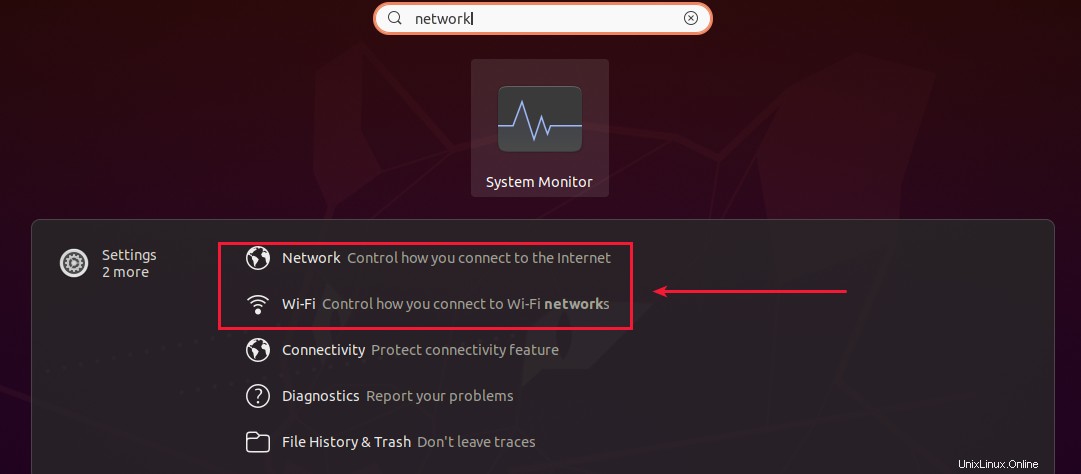
接続に移動し、ギアアイコンをクリックして、接続情報に移動します。
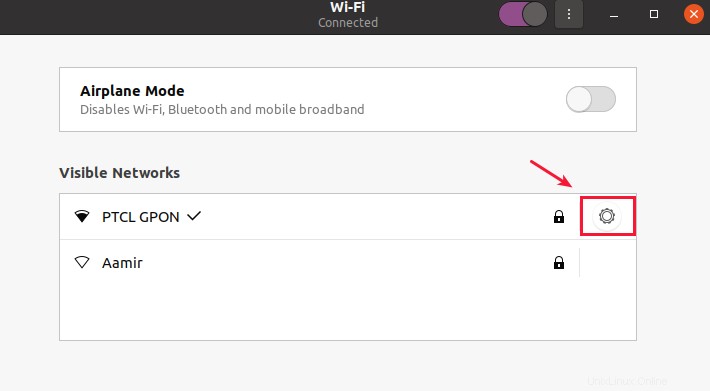
ここにプライベートIPV4およびIPv6アドレスが表示されます。
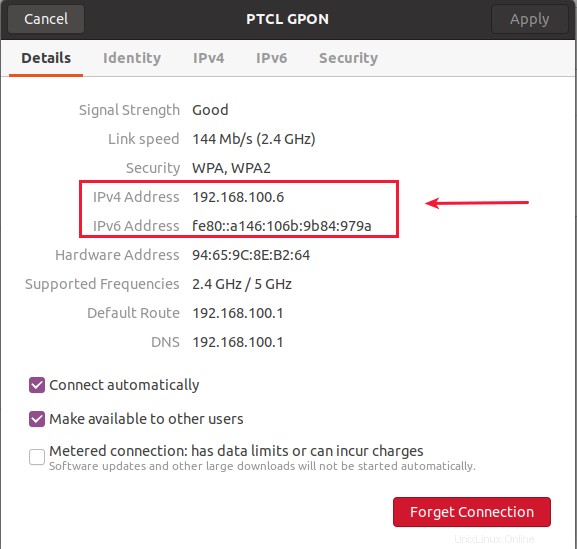
方法2:ifconfigコマンドを使用する
Ctrl + Alt + Tを押してターミナルを開き、次のコマンドを使用してnet-toolsをインストールします。
sudo apt install net-tools
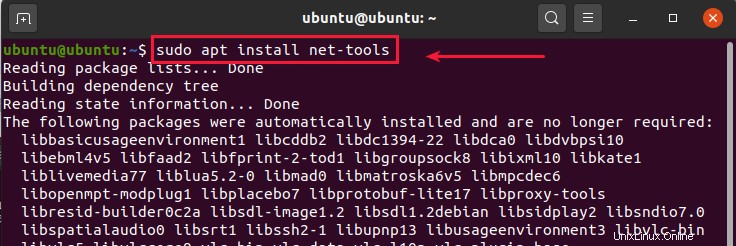
net-toolsのインストールが完了したら、次のコマンドを入力すると、インターフェイスに対するIPアドレスが表示されます。
ifconfig
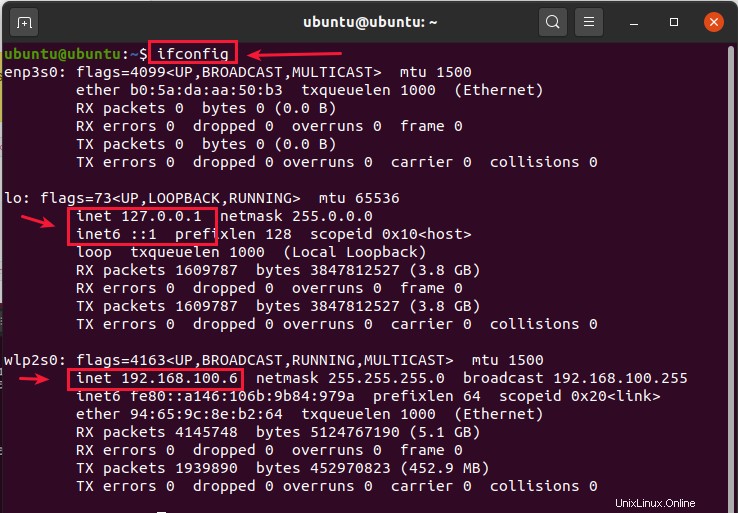
次のコマンドを実行して、同じ結果を得ることができます。
/sbin/ifconfig
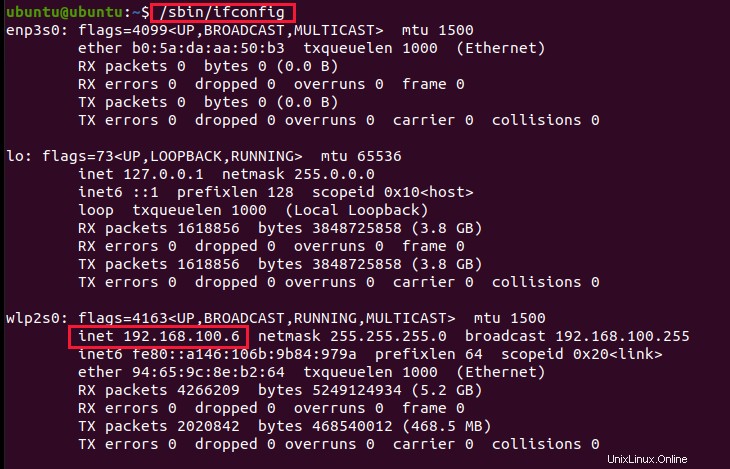
方法3:ipコマンドを使用する
Ctrl + Alt + Tを押してターミナルを開き、次のいずれかのコマンドを入力します。
ip addr show
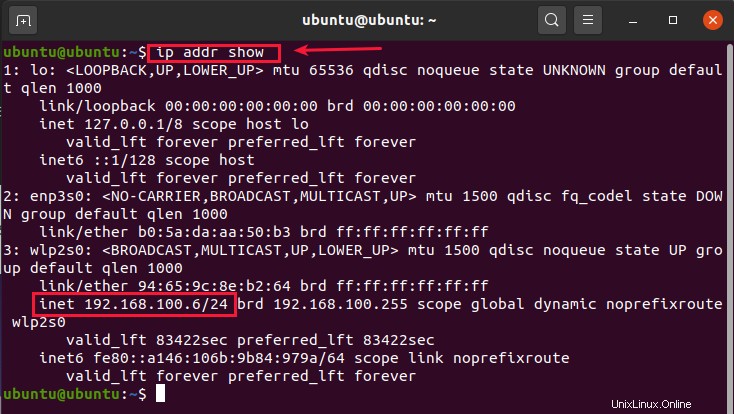
ip a
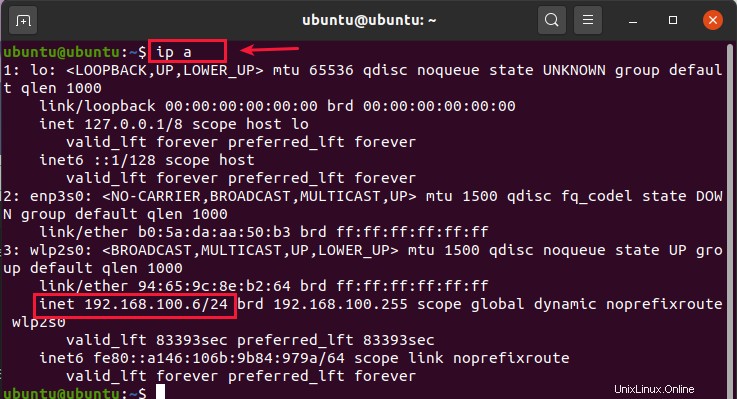
ip address
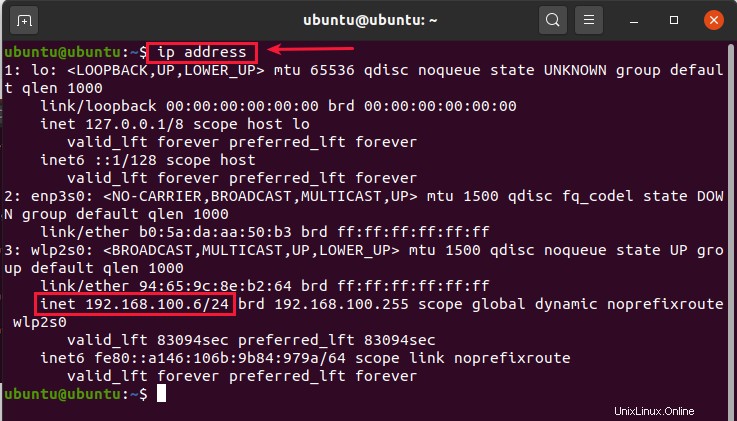
方法4:ホスト名コマンドを使用する
Ctrl + Alt + Tを押してターミナルを開き、次のホスト名コマンドを入力します。
hostname -I

結論:
この記事では、Ubuntu20.04LTSシステムでプライベートIPアドレスを確認する方法を学びました。他のいくつかの投稿では、Ubuntu20.04LTSシステムに割り当てられたパブリックIPアドレスをチェックする方法を紹介します。ご不明な点やご提案がございましたら、以下にコメントしてください。折り返しご連絡いたします。
Ubuntu 20.04 LTSでパブリックIPアドレスを検索する場合は、ここをクリックしてください。